13. Информационная безопасность в Internet
13.5. Использование программы PGP для шифрования сообщений электронной почты
PGP
PGP (Pretty Good Privacy) – это криптографическая (шифровальная) программа с высокой степенью надежности, которая позволяет пользователям обмениваться информацией в электронном виде в режиме полной конфиденциальности.
Главное преимущество этой программы состоит в том, что для обмена
зашифрованными сообщениями пользователям нет необходимости передавать друг другу тайные ключи, т.к. эта программа
построена на принципе публичной криптографии или обмене открытыми (публичными) ключами.
Пользователи могут в открытом виде посылать друг другу свои публичные ключи
с помощью сети Интернет и при этом не беспокоиться о возможности несанкционированного доступа каких-либо третьих лиц
к их конфиденциальным сообщениям.
В PGP применяется принцип использования двух взаимосвязанных ключей:
открытого и закрытого. К закрытому ключу имеете доступ только вы, а свой открытый ключ вы распространяете среди своих
корреспондентов.
PGP шифрует сообщение таким образом, что никто кроме получателя сообщения,
не может ее расшифровать. Создатель PGP Филипп Циммерман открыто опубликовал код программы, который неоднократно
был исследован специалистами-криптоаналитиками высочайшего класса и ни один из них не нашел в программе каких-либо
слабых мест
Как работает PGP
Когда пользователь шифрует сообщение с помощью PGP, то программа сначала
сжимает текст, что сокращает время на отправку сообщения (например, через модем) и увеличивает надежность шифрования.
Большинство приемов криптоанализа (взлома зашифрованных сообщений) основаны на исследовании "рисунков", присущих
текстовым файлам, что помогает взломать ключ. Сжатие ликвидирует эти "рисунки" и таким образом повышает надежность
зашифрованного сообщения.
Затем PGP генерирует сессионный ключ, который представляет собой случайное число,
созданное за счет движений вашей мышки и нажатий на клавиши клавиатуры.
Как только данные будут зашифрованы, сессионный ключ зашифровывается с помощью публичного ключа получателя сообщения и отправляется к получателю вместе с зашифрованным текстом.
Расшифровка происходит в обратной последовательности. Программа PGP получателя сообщения использует закрытый ключ получателя для извлечения временного сессионного ключа, с помощью которого программа затем дешифрует зашифрованный текст.
Ключи
Ключ - это число, которое используется криптографическим алгоритмом для шифрования текста. Как правило, ключи - это очень большие числа. Размер ключа измеряется в битах. Число, представленное 1024 битами - очень большое. В публичной криптографии, чем больше ключ, тем его сложнее взломать.
В то время как открытый и закрытый ключи взаимосвязаны, чрезвычайно сложно получить закрытый ключ исходя из наличия только открытого ключа, однако это возможно при наличии большой компьютерной мощности. Поэтому крайне важно выбирать ключи подходящего размера: достаточно большого для обеспечения безопасности и достаточно малого для обеспечения быстрого режима работы. Более большие ключи будут более надежными в течение более длительного срока времени. Поэтому если вам необходимо зашифровать информацию с тем, чтобы она хранилась в течение нескольких лет, то необходимо использовать более длинный ключ.
Ключи хранятся на жестком диске вашего компьютера в зашифрованном состоянии в виде двух файлов: одного для открытых ключей, а другого - для закрытых. Эти файлы называются "кольцами" (keyrings). В течение работы с программой PGP вы, как правило, будете вносить открытые ключи ваших корреспондентов в открытые "кольца". Ваши закрытые ключи хранятся в вашем закрытом "кольце".
Цифровая подпись
Огромным преимуществом публичной криптографии также является возможность
использования цифровой подписи, которая позволяет получателю сообщения удостовериться в личности отправителя сообщения,
а также в целостности (верности) полученного сообщения.
Цифровая подпись исполняет ту же самую функцию, что и ручная подпись.
Однако ручную подпись легко подделать. Цифровую же подпись почти невозможно подделать.
Для определения целостности полученного сообщения используется хеш-функция.
В чем-то она похожа на "контрольную сумму", или код проверки ошибок CRC, который компактно представляет сообщение
и используется для проверки сообщения на наличие изменений.
Хеш-функция
"Хэш-функция" действует таким образом, что в случае какого-либо изменения
информации, пусть даже на один бит, результат "хэш-функции" будет совершенно иным. С помощью "хэш-функции" и закрытого
ключа создается "подпись", передаваемая программой вместе с текстом.
При получении сообщения получатель использует PGP для восстановления исходных
данных и проверки подписи.
При условии использования надежной формулы "хэш-функции" невозможно вытащить подпись из одного документа и вложить в другой, либо каким-то образом изменить содержание сообщения. Любое изменение подписанного документа сразу же будет обнаружено при проверке подлинности подписи.
Парольная фраза
Еще одним средством защиты в PGP является парольная фраза.
Парольная фраза - это сочетание нескольких слов, которое теоретически более надежно,
чем парольное слово. Парольная фраза должна быть такой, чтобы ее потом не забыть и чтобы третьи лица не могли ее разгадать.
Если вы забудете свою парольную фразу, то уже никогда не сможете восстановить свою
зашифрованную информацию. Ваш закрытый ключ абсолютно бесполезен без знания парольной фразы.
Генерация ключей
1. Нажмите кнопку "ПУСК" и выберете команду "Выполнить". Выберете программу PGPKEYS.
2. Зайдите в меню KEYS и выполните команду NEW KEY.
Нажмите на «Далее»
Введите свое имя и электронный адрес
Нажмите на «Далее»
Выберите размер ключа 2048 или 1024 и нажмите на «Далее»
Выделите фразу key pair never expires (срок действия ключевой пары никогда не истекает)
и нажмите на «Далее»
Два раза введите секретный пароль и нажмите на «Далее»
Программа начнет генерировать пару ключей. Если программе не хватает информации, то она может попросить нажать на несколько клавиш наугад и подвигать мышку. Это необходимо выполнить.
Затем программа сообщит, что процесс генерации ключей закончен.
Нажмите на «Далее»
Потом еще раз нажмите на «Далее»
Затем нужно нажать на команду Done
На этом процесс создания пары ключей закончился и можно начинать пользоваться программой.
3. Обменяйтесь со своими корреспондентами открытыми ключами. Для этого необходимо исполнить команду LAUNCH PGP KEYS, выделить свой ключ (файл со своим именем) в окошке, нажать на правую кнопку мышки и выбрать команду EXPORT.
Появится окошко, с помощью которого можно указать путь, где сохранить файл с названием.
Этот файл необходимо выслать своему корреспонденту, в обмен на его открытый ключ.
Как только вы получите открытый ключ своего корреспондента, надо его запустить, нажав на него двойным щелчком мышки, выделить его в окошке и выполнить команду IMPORT.
4. Теперь можно пересылать друг другу зашифрованные сообщения, которые шифруются открытым ключом получателя сообщения.
Свой открытый ключ можно поместить на специальном сервере, тогда он будет доступен всем желающим вести с вами переписку. Программа PGP сама предлагает вам выбрать, как сообщить корреспондентам свой общедоступный ключ - храня его на сервере или послав письмом.
Как послать зашифрованное сообщение
После того, как открытый (публичный) ключ вашего корреспондента будет установлен на вашем компьютере, сообщение можно отправлять получателю.
Существует три основных способа шифрования информации:
- напрямую в почтовой программе;
- через копирование текста в буфер обмена Windows;
- через шифрование всего файла, который затем прикрепляется к сообщению.
Рассмотрим второй способ.
1. Составить сообщение в почтовой программе.
2. Выделить сообщение и скопировать в буфер Windows.
3. Запустить PGP. Появляется окно диалога с PGP под названием PGPkeys.
4. Выделить адрес (открытый ключ) корреспондента (ключ получателя сообщения) и щелкнуть по нему мышкой два раза, чтобы он появился внизу, потом нажать OK и программа зашифрует все содержимое clipboard.
5. После этого зайти в сообщение с текстом, который был ранее выделен, установить мышку на поле сообщения, нажать на правую кнопку мышки и исполнить команду Paste.
В результате зашифрованное содержимое clipboard заменяет предыдущее сообщение, и на этом процесс шифровки закончился. Теперь можно отправлять сообщение обычным образом.
Рассмотрим третий способ.
1. Создать текст в каком-либо редакторе, например, Блокноте, и сохранить его в виде файла.
2. В проводнике выделить файл и нажать на правую кнопку мышки. В нижней части
команды опций появится команда под названием PGP. Поставив мышку на PGP, увидим раскрывающееся меню, состоящее
из 4 команд:
encrypt
sign
encrypt and sign
wipe
3. Выбрать команду encrypt. Появится диалог выбора открытого ключа корреспондента.
4. Выбрать ключ, нажать на OK, ввести пароль. В результате получим
зашифрованный файл.
После этого рекомендуется выполнить еще одну команду в меню PGP: wipe
(стереть, уничтожить оригинальный файл).
После этой операции у файла остается то же самое имя, но меняется тип расширения
на.
Теперь этот файл можно прикрепить к сообщению и отправить вместе с ним.
Как расшифровать полученное сообщение
Расшифровать полученное сообщение можно так. Выделить полученный зашифрованный текст, скопировать его в буфер Windows clipboard, зайти мышкой в меню PGP через панель задач Windows и выбрать команду decrypt and verify clipboard. Появляется окно программы PGP, в которое необходимо ввести пароль и нажать на OK. Сообщение будет расшифровано.
При работе с программой PGP появляется следующая проблема: при шифровании исходящих сообщений открытым ключом своего корреспондента отправитель сообщений не может их потом прочитать. Только получатель может прочитать такое сообщение. В результате получается, что отправитель не может впоследствии прочитать свои зашифрованные сообщения, отправленные им ранее.
В настройках PGP есть опция, позволяющая зашифровывать свои исходящие
сообщения таким образом, чтобы их можно было потом прочитать (взять из архива и прочитать).
Для этого надо щелкнуть мышкой по символу PGP на панели задач, исполнить
команду PGP preferences, зайти в General и поставить галочку напротив команды Always encrypt to default key.
Кроме этого нужно зайти в PGPkeys, выбрать мышкой свой ключ, зайти в меню keys
и исполнить команду set as default key.
Здесь же можно изменить свою парольную фразу:
- выделить мышкой свой ключ,
- нажать на правую кнопку мышки, исполнить команду key properties, change passphrase
и поменять свою парольную фразу.
Краткий справочник команд PGP
Зашифровать текстовый файл с открытым ключом получателя:
pgp -e textfile her_userid
Подписать текстовый файл вашим секретным ключом:
pgp -s textfile [-u your_userid]
Подписать текстовый файл вашим секретным ключом и, затем, зашифровать
его с открытым ключом получателя:
pgp -es textfile her_userid [-u your_userid]
Для шифрования текстового файла стандартным криптографическим методом:
pgp -c textfile
Для расшифровки зашифрованного файла или для проверки целостности подписи
подписанного файла:
pgp ciphertextfile [-o plaintextfile]
Настоящая глава посвящена основным приемам работы с криптографической программой PGP (Pretty Good Privacy ).
PGP – это криптографическая (шифровальная) программа с высокой степенью надежности, которая позволяет пользователям обмениваться информацией в электронном виде в режиме полной конфиденциальности.
Главное преимущество этой программы состоит в том, что для обмена зашифрованными сообщениями пользователям нет необходимости передавать друг другу тайные ключи т.к. эта программа построена на новом принципе работы – публичной криптографии или обмене открытыми (публичными) ключами, где пользователи могут открыто посылать друг другу свои публичные ключи с помощью сети «Интернет» и при этом не беспокоиться о возможности несанкционированного доступа каких-либо третьих лиц к их конфиденциальным сообщениям.
В PGP применяется принцип использования двух взаимосвязанных ключей: открытого и закрытого. К закрытому ключу имеете доступ только вы, а свой открытый ключ вы распространяете среди своих корреспондентов.
Великолепное преимущество этой программы состоит также в том, что она бесплатная и любой пользователь, имеющий доступ к Интернету, может ее«скачать» на свой компьютер в течение получаса. PGP шифрует сообщение таким образом, что никто кроме получателя сообщения, не может ее расшифровать. Создатель PGP Филипп Циммерман открыто опубликовал код программы, который неоднократно был исследован специалистами крипто-аналитиками высочайшего класса и ни один из них не нашел в программе каких-либо слабых мест.
Филипп Циммерман следующим образом объясняет причину создания программы: «Людям необходима конфиденциальность. PGP распространяется как огонь в прериях, раздуваемый людьми, которые беспокоятся о своей конфиденциальности в этот информационный век. Сегодня организации по охране прав человека используют программу PGP для защиты своих людей за рубежом. Организация Amnesty International также использует ее».
Пользователям сети «Интернет» рекомендуется использовать эту программу именно по той же причине, почему люди предпочитают посылать друг другу письма в конвертах, а не на открытках, которые могут быть легко прочитаны почтовыми служащими. Дело в том, что электронные сообщения, в том виде и формате, который существует на сегодняшний день, легко могут быть прочитаны и архивированы любым человеком, имеющим доступ к серверу Интернет провайдера (поставщика услуг сети «Интернет»). В настоящий момент спецслужбам проще и дешевле подключиться к электронным адресам большого количества лиц, нежели к телефонным разговорам. Здесь вообще ничего делать не надо. Все сделает компьютер. Агенту спецслужбы или другому заинтересованному человеку остается только сесть за компьютер и просмотреть все ваши сообщения. Научно-технический прогресс облегчил задачу таким людям, однако, этот же самый прогресс предоставил возможность пользователям сети «Интернет» скрыть свои сообщения от третьих лиц таким образом, что даже суперкомпьютер стоимостью несколько десятков миллионов долларов не способен их расшифровать.
КАК PGP РАБОТАЕТ
Когда пользователь шифрует сообщение с помощью PGP , то программа сначала сжимает текст, что сокращает время на отправку сообщения через модем и увеличивает надежность шифрования. Большинство приемов криптоанализа (взлома зашифрованных сообщений) основаны на исследовании «рисунков», присущих текстовым файлам, что помогает взломать ключ. Сжатие ликвидирует эти «рисунки» и таким образом повышает надежность зашифрованного сообщения. Затем PGP генерирует сессионный ключ, который представляет собой случайное число, созданное за счет движений вашей мышки и нажатий на клавиши клавиатуры.
Как только данные будут зашифрованы, сессионный ключ зашифровывается с помощью публичного ключа получателя сообщения, который отправляется к получателю вместе с зашифрованным текстом.
Расшифровка происходит в обратной последовательности. Программа PGP получателя сообщения использует закрытый ключ получателя для извлечения временного сессионного ключа, с помощью которого программа затем дешифрует зашифрованный текст.
КЛЮЧИ
Ключ – это число, которое используется криптографическим алгоритмом для шифрования текста. Как правило, ключи - это очень большие числа. Размер ключа измеряется в битах. Число, представленное 1024 битами – очень большое. В публичной криптографии, чем больше ключ, тем его сложнее взломать.
В то время как открытый и закрытый ключи взаимосвязаны, чрезвычайно сложно получить закрытый ключ исходя из наличия только открытого ключа, однако это возможно при наличии большой компьютерной мощности. Поэтому крайне важно выбирать ключи подходящего размера: достаточно большого для обеспечения безопасности и достаточно малого для обеспечения быстрого режима работы. Кроме этого, необходимо учитывать личность того, кто намеревается прочитать ваши зашифрованные сообщения, насколько он заинтересован в их расшифровке, каким временем он обладает, и какие у него имеются ресурсы.
Более большие ключи будут более надежными в течение более длительного срока времени. Поэтому если вам необходимо зашифровать информацию с тем, чтобы она хранилась в течение нескольких лет, то необходимо использовать более крупный ключ.
Ключи хранятся на жестком диске вашего компьютера в зашифрованном состоянии в виде двух файлов: одного для открытых ключей, а другого - для закрытых. Эти файлы называются «кольцами» (keyrings ). В течение работы с программой PGP вы, как правило, будете вносить открытые ключи ваших корреспондентов в открытые «кольца». Ваши закрытые ключи хранятся в вашем закрытом «кольце». При потере вашего закрытого «кольца» вы не сможете расшифровать любую информацию, зашифрованную с помощью ключей, находящихся в этом «кольце».
ЦИФРОВАЯ ПОДПИСЬ
Огромным преимуществом публичной криптографии также является возможность использования цифровой подписи, которая позволяют получателю сообщения удостовериться в личности отправителя сообщения, а также в целостности (верности) полученного сообщения. Цифровая подпись исполняет ту же самую функцию, что и ручная подпись. Однако ручную подпись легко подделать. Цифровую же подпись почти невозможно подделать.
ХЭШ-ФУНКЦИЯ
Еще одно важное преимущество использования PGP состоит в том, что PGP применяет так называемую «хэш-функцию», которая действует таким образом, что в том случае какого-либо изменения информации, пусть даже на один бит, результат «хэш-функции» будет совершенно иным. С помощью «хэш-функции» и закрытого ключа создается «подпись», передаваемая программой вместе с текстом. При получении сообщения получатель использует PGP для восстановления исходных данных и проверки подписи.
При условии использования надежной формулы «хэш-функции» невозможно вытащить подпись из одного документа и вложить в другой, либо каким-то образом изменить содержание сообщения. Любое изменение подписанного документа сразу же будет обнаружено при проверке подлинности подписи.
ПАРОЛЬНАЯ ФРАЗА
Большинство людей, как правило, знакомы с парольной системой защиты компьютерных систем от третьих лиц.
Парольная фраза – это сочетание нескольких слов, которое теоретически более надежно, чем парольное слово. В виду того, что парольная фраза состоит из нескольких слов, она практически неуязвима против так называемых «словарных атак», где атакующий пытается разгадать ваш пароль с помощью компьютерной программы, подключенной к словарю. Самые надежные парольные фразы должны быть достаточно длинными и сложными и должны содержать комбинацию букв из верхних и нижних регистров, цифровые обозначения и знаки пунктуации.
Парольная фраза должна быть такой, чтобы ее потом не забыть и чтобы третьи лица не могли ее разгадать. Если вы забудете свою парольную фразу, то уже никогда не сможете восстановить свою зашифрованную информацию. Ваш закрытый ключ абсолютно бесполезен без знания парольной фразы и с этим ничего не поделаешь.
ОСНОВНЫЕ ШАГИ В ИСПОЛЬЗОВАНИИ ПРОГРАММЫ PGP
1.Установите программу на свой компьютер. Руководствуйтесь краткой инструкцией по инсталляции программы, приведенной ниже.
2.Создайте закрытый и открытый ключ. Перед тем, как вы начнете использовать программу PGP , вам необходимо генерировать пару ключей, которая состоит из закрытого ключа, к которому имеете доступ только вы, и открытый ключ, который вы копируете и свободно передаете другим людям (вашим корреспондентам).
3.Распространите свой открытый ключ среди своих корреспондентов в обмен на их ключи. Ваш открытый ключ, это всего лишь маленький файл, поэтому его можно либо воткнуть в сообщение, копировать в файл, прикрепить к почтовому сообщению или разместить на сервере.
4.Удостовериться в верности открытого ключа. Как только вы получите открытые ключи своих корреспондентов, то их можно внести в «кольцо» открытых ключей. После этого вам необходимо убедиться в том, что у вас действительно открытый ключ вашего корреспондента. Вы можете это сделать, связавшись с этим корреспондентом и, попросив его зачитать вам по телефону «отпечатки пальцев» (уникальный идентификационный номер)его открытого ключа, а также сообщив ему номер вашего ключа. Как только вы убедитесь в том, что ключ действительно принадлежит ему, вы можете его подписать и таким образом подтвердить ваше доверие к этому ключу.
5.Шифрование и удостоверение корреспонденции вашей цифровой подписью. После генерации пары ключей и обмена открытыми ключами вы можете начать шифрование и удостоверение ваших сообщений и файлов своей цифровой подписью. Если вы используете почтовую программу, которая поддерживается программой PGP , то вы можете шифровать и дешифровать всю вашу корреспонденцию, находясь прямо в этой программе. Если же ваша почтовая программа не поддерживается программой PGP , то вы можете шифровать вашу корреспонденцию другими способами (через буфер обмена или шифрованием файлов целиком).
6.Дешифровка поступающих к вам сообщений и проверка подлинности отправителя. Когда кто-либо высылает вам зашифрованное сообщение, вы можете дешифровать его и проверить подлинность отправителя этого сообщения и целостность самого сообщения. Если ваша почтовая программа не поддерживается PGP , то вы можете сделать это через буфер обмена.
7.Уничтожение файлов. Когда вам необходимо полностью удалить какой-либо файл, вы можете исполнить команду wipe (стереть). Таким образом, удаленный файл уже невозможно будет восстановить.
ИНСТАЛЛЯЦИЯ ПРОГРАММЫ PGP
Ниже приводятся заголовки сообщений, появляющиеся при инсталляции программы (нажатии на инсталляционный файл с расширением. exe ) и команды, которые необходимо исполнять при инсталляции:
PGP Installation program
Нажмите на Next
Software License agreement
Нажмите на Yes
User information
Name____________
Company _________
Введите свое имя, название компании и нажмите на Next
Setup: choose installation directory
Нажмите на Next
Select components:
Здесь необходимо выбрать компоненты для установки
* Program files
Eudora Plugin
* Microsoft Exchange/Outlook plugin
* Microsoft Outlook Express plugin
* User"s manual Adobe
* PGP disk for Windows
Выделите те компоненты, которые необходимо установить. Если вы не используете почтовую программу Eudora , то ее не нужно выделять. Если вы используете Microsoft Exchange / Outlook для работы в сети «Интернет», то выделите ее. То же самое касается Microsoft Outlook , почтовой программы, встроенной в Windows -98.
Нажмите на Next
Check setup information
Нажмите на Next
Начинается копирование программных файлов на жесткий диск компьютера.
Для того чтобы программа автоматически запустила операцию создания ключей после перезагрузки компьютера нажать на кнопку "Yes I want to run PGP keys"
Нажмите на Finish
Restart Windows для перезагрузки Windows.
Нажмите на O"K
Компьютер перезапустится и на этом программа установки завершится.
Теперь необходимо установить на компьютер два ключа:
public key - открытый ключ
private key - закрытый ключ
ГЕНЕРАЦИЯ КЛЮЧЕЙ
После перезагрузки компьютера в нижнем правом углу (панель задач) появится значок PGP - символ амбарного замка.
Поставьте на него мышку, нажмите на мышку и выберите в открывшемся меню команду Launch PGP keys.
Зайдите в меню KEYS и выполните команду NEW KEY
Нажмите на next
Введите свое имя и электронный адрес
Нажмите на next
Выберите размер ключа 2048 и нажмите на next
Затем выделите фразу key pair never expires (срок действия ключевой пары никогда не истекает) и нажмите на next.
Два раза введите секретный пароль и нажмите на next.
Программа начнет генерировать пару ключей. Если программе не хватает информации, то она может попросить нажать на несколько клавиш наугад и подвигать мышку. Это необходимо выполнить.
Затем программа сообщит, что процесс генерации ключей закончен.
Нажмите на next.
Потом еще раз нажмите на next.
Затем нужно нажать на команду done.
На этом процесс создания пары ключей закончился и можно начинать пользоваться программой.
Теперь после установки программы необходимо обменяться со своими корреспондентами открытыми ключами. Для этого необходимо исполнить команду LAUNCH PGP KEYS , выделить свой ключ (файл со своим именем) в окошке, нажать на правую кнопку мышки и выбрать команду EXPORT.
Появится окошко, с помощью которого можно указать путь, где сохранить файл с названием <ваше имя.asc>
Этот файл необходимо выслать своему корреспонденту, в обмен на его открытый ключ.
Как только вы получите открытый ключ своего корреспондента, надо его запустить, нажав на него двойным щелчком мышки, выделить его в окошке и выполнить команду IMPORT.
Теперь можно пересылать друг другу зашифрованные сообщения, которые шифруются открытым ключом получателя сообщения.
КАК ПОСЛАТЬ ЗАШИФРОВАННОЕ СООБЩЕНИЕ
После того, как открытый (публичный) ключ вашего корреспондента установится на вашем компьютере, сообщение можно отправлять получателю следующим образом:
Составляем сообщение в почтовой программе Outlook Express.
После того, как сообщение готово к отсылке, нажимаем один раз либо на третий значок справа на панели Outlook Express с изображением желтого конверта и замка (при этом кнопка просто вдавливается и больше ничего не происходит), либо в меню tools нажимаем на encrypt using PGP и затем нажимаем на команду в меню fil e под названием send later.
Тогда сразу же появится окошко программы PGP под названием Recipient selection , в котором необходимо найти и выделить мышкой публичный ключ своего корреспондента (получателя сообщения, который обычно именуется именем получателя)и нажать на O"K.
Сразу же после этого программа автоматически зашифрует сообщение и поместит его в папку исходящих сообщений outbox
Теперь можно заходить в Интернет и отправлять все сообщения, готовые к отправке.
РАСШИФРОВКА СООБЩЕНИЙ
Открываем полученное зашифрованное сообщение и нажимаем на второй справа значок на панели Outlook Express , либо на команду меню PGP decrypt message. Через несколько секунд сообщение будет расшифровано и появится в окошке.
Существует еще один способ использования PGP, который чуть-чуть сложнее, чем шифрование через Outlook Express. Этот способ можно применять в том случае, если не удается установить PGP вместе с программой Outlook Exress.
Создаем сообщение в Outlook Express, затем выделяем его через команды edit - select all и копируем в буфер Windows через команду copy.
После этого ставим мышку на значок PGPв панели задач, нажимаем на мышку и исполняем команду encrypt clipboard.
Появляется окно диалога с PGPпод названием key selection dialog
Необходимо выделить адрес (открытый ключ) корреспондента (ключ получателя сообщения)) в этом окне и щелкнуть по нему мышкой два раза, чтобы он появился внизу, потом нажимаем на O"K и программа зашифрует все содержимое clipboard .
После этого заходим в сообщение с текстом, который был ранее выделен, ставим мышку на поле сообщения, нажимаем на правую кнопку мышки и исполняем команду paste .
В результате зашифрованное содержимое clipboard заменяет предыдущее сообщение и на этом процесс шифровки закончился. Теперь можно отправлять сообщение обычным образом.
Расшифровывать полученные сообщения можно таким же образом: т.е. выделяем полученный зашифрованный текст, копируем его в буфер Windows clipboard, заходим мышкой в меню PGP через панель задач Windows и выбираем команду decrypt and verify clipboard .
Появляется окно программы PGP, в которое необходимо ввести пароль, вводим пароль в это окно, нажимаем на O"K и перед нами предстает расшифрованное сообщение.
Естественно, перед тем, как это сделать, необходимо создать пару ключей, как было описано ранее.
Также кроме этого способа можно применить еще один способ шифрования (третий способ).
Можно создать текст в каком-либо редакторе, например блокноте, и сохранить его в виде файла. После этого в проводнике выделяем файл, нажимаем на правую кнопку мышки и видим, что внижней части команды опций появилась еще одна команда под названием PGP, после чего, поставив мышку на PGP, мы увидим раскрывающееся меню, состоящее из 4 команд:
encrypt
sign
encrypt and sign
wipe
Нажимаем на первую команду и перед нами появляется диалог выбора открытого ключа корреспондента, выбираем ключ, нажимаем на O"K, вводим пароль и файл зашифрован.
После этой операции у файла остается то же самое имя, но меняется тип расширения на <*.pgp>
Теперь этот файл можно прикрепить к сообщению и отправить вместе с ним.
В результате мы узнали, что существует три основных способа шифрования информации:
· Первый - самый удобный, напрямую в почтовой программе;
· Второй - через копирование текста в буфер обмена Windows ;
· Третий - через шифрование всего файла, который затем прикрепляется к сообщению.
При работе с программой PGP появляется следующая проблема: при шифровании исходящих сообщений открытым ключом своего корреспондента, отправитель сообщений не может их потом прочитать, ввиду того, что исходящее сообщение шифруется с помощью закрытого ключа отправителя и открытого ключа его корреспондента, т.е. только получатель может прочитать такое сообщение. В результате получается, что отправитель не может впоследствии прочитать свои сообщения, отправленные им ранее.
В настройках PGP есть опция, позволяющая зашифровывать свои исходящие сообщения таким образом, чтобы их можно было потом прочитать (взять из архива и прочитать).
Для этого надо щелкнуть мышкой по символу PGPна панели задач, исполнить команду PGP preferences , зайти в General и поставить галочку напротив команды Always encrypt to default key
Кроме этого нужно зайти в PGP keys , выбрать мышкой свой ключ, зайти в меню keys и исполнить команду set as default key
Здесь же можно изменить свою парольную фразу:
выделить мышкой свой ключ, нажать на правую кнопку мышки, исполнить команду key properties , change passphrase и поменять свою парольную фразу.
Парольную фразу рекомендуется менять, по крайней мере, раз в полгода, хотя если вы постарались создать надежную парольную фразу и исключили какую-либо возможность разгадки этой фразы кем бы то ни было, то этого можно и не делать.
Кроме того, там же (в key properties ) можно увидеть fingerprint или своеобразные "отпечатки пальцев", состоящие из комбинации цифр и букв.
Эти отпечатки пальцев (идентификатор ключа) хороши тем, что можно предотвратить незаконное вторжение какими-либо людьми в вашу переписку.
Т.е. кто-либо может перехватить ваш открытый ключ при отправке вашему корреспонденту или кому-либо еще и заменить своим открытым ключом. Когда ваш корреспондент получит этот ключ, то он будет думать, что это ваш ключ, когда в действительности это ключ третьего лица. Вы зашифровываете свое сообщение этим открытым ключом и в результате получается, что ваше сообщение не доходит до вашего корреспондента, а прочитывается другой третьей стороной, которая затем меняет это сообщение и отсылает вам под видом ответа от вашего корреспондента.
Для того чтобы исключить такие проблемы, владельцы открытых ключей созваниваются по телефону и зачитывают друг другу отпечатки своих ключей. В таком случае достигается 100% надежность того, что информация не попала в чужие руки.
PGP диск
PGP диск – это удобное приложение, которое позволяет вам отвести некоторую часть вашего жесткого диска для хранения конфиденциальной информации. Это зарезервированное место используется для создания файла под именем < PGP disk >.
Хотя это всего лишь один файл, он действует подобно вашему жесткому диску в том отношении, что он выполняет функцию хранения ваших файлов и исполняемых программ. Вы можете его себе представить в виде флоппи дискеты или внешнего жесткого диска. Для того, чтобы использовать программы и файлы, находящиеся на нем, вы его устанавливаете < mount >, после чего его можно использовать также, как любой другой диск. Вы можете установить программы внутри этого диска либо копировать на него файлы. После того, как вы отключите < unmount >этот диск, он станет недоступным для третьих лиц и для того, чтобы открыть его, необходимо ввести парольную фразу, которая известна только вам. Но даже разблокированный диск защищен от несанкционированного доступа. Если ваш компьютер зависнет во время использования диска, то его содержание будет зашифровано.
Одним из наиболее важных преимуществ и удобств использования программы PGPdisk является тот факт, что теперь нет необходимости шифровать большое количество файлов, в которых находится конфиденциальная информация. Теперь можно переместить все конфиденциальные файлы и даже программы на такой диск и таким образом избежать необходимости каждый раз расшифровывать какой-либо файл при его открытии.
Для того, чтобы установить новый PGP диск, необходимо выполнить следующие команды:
Пуск – Программы – PGP – PGPdisk
после чего появится окно программы со следующими командами:
new – создать новый PGP диск
mount – установить созданный диск путем ввода парольной фразы
unmount – закрыть диск (зашифровать), который был ранее установлен
prefs – опции настройки
Как создать новый PGP диск
1.Запустите программу PGPdisk
2.Исполните команду New , после чего на экране появится мастер создания PGP диска.
3.Нажмите на next
4.Появится окошко создания
PGP
диска, в котором необходимо
указать путь, где новый диск под названием
5.Нажмите на кнопку Save и файл под этим названием сохранится на диске, выбранном вами (по умолчанию на диске С).
6.Под надписью < PGPdisk Size field> введите цифру, обозначающую размер PGP диска и не забудьте выбрать килобайты или мегабайты там же.
7.
Под надписью
8. Нажмите на next
9. Введите парольную фразу, которую в дальнейшем необходимо будет вводить для установки нового диска. Введите парольную фразу два раза.
10. Нажмите на next
11. При необходимости подвигайте мышку или нажимайте на кнопки на клавиатуре для того, чтобы программа сгенерировала новый ключ
12. Нажмите на next . Столбик покажет вам инициализацию создания нового диска.
13.Еще раз нажмите на next , с тем, чтобы окончательно установить новый PGP диск.
14.Нажмите на Finish .
15.Введите название нового диска.
16.Нажмите на Start
17.Нажмите на OK (на диске еще нет данных). Компьютер скажет вам, когда закончится форматирование диска.
18.Нажмите на кнопку Close на окне форматирования. Теперь ваш новый диск появится на том диске, который вы ранее указали (по умолчанию диск С). Для того, чтобы открыть диск, надо дважды нажать на него мышкой.
Как установить PGP диск
Как только новый диск будет создан, программа PGP автоматически его установит с тем, чтобы вы могли начать его использовать. После того, как вы закончили работу с конфиденциальной информацией, необходимо отключить диск. После отключения диск его содержимое будет зашифровано в виде зашифрованного файла.
Для открытия PGP диска надо дважды щелкнуть по нему мышкой и дважды ввести парольную фразу в появившееся окно программы. Вы сможете убедиться в том, что PGP диск открылся, зайдя в мой компьютер и увидев, что рядом с диском С появился диск D . В том случае, если у вас уже есть диск D , то новый диск получит следующую букву E и т.д. Зайти на новый диск можно через мой компьютер или другую оболочку просмотра файлов.
Использование установленного PGP диска
На диске PGP можно создавать файлы, каталоги, перемещать файлы или каталоги, либо стирать, т.е. можно делать те же самые операции, что и на обычном диске.
Закрытие PGP диска
Закройте все программы и
файлы, имеющиеся на диске
PGP
, т.к. невозможно закрыть диск,
если файлы на этом диске до сих пор еще
открыты. Теперь зайдите в мой компьютер
выделите мышкой диск
PGP
, нажмите на правую кнопку мышки и
выберите команду <
unmount
> в появившемся меню
Как только диск будет закрыт, то он исчезнет из моего компьютера и превратится в зашифрованный файл на диске С.
Еще один важный момент, на который необходимо обратить внимание, это настройки программы, которые позволяют автоматически закрыть диск в случае не обращения к диску в течение какого-либо периода времени. Для этого надо исполнить команду < prefs > в программе PGPdisk и в появившемся меню под названием < auto unmount > (автоматическое закрытие) выделить флажками все три команды:
· auto unmount after __ minutes of inactivity (автоматически закрыть после __ минут бездействия). Здесь также необходимо указать количество минут.
· auto unmount on computer sleep (автоматически закрыть при переходе компьютера в спящее состояние)
· prevent sleep if any PGPdisks could not be unmounted (не позволить компьютеру перейти в состояние спячки, если PGP диск не был закрыт)
Смена парольной фразы:
1.Убедитесь в том, что PGP диск не установлен. Невозможно сменить парольную фразу в том случае, если диск установлен.
2.Выберите команду <
Change
Passphrase
> из меню
3.Выберите тот диск, парольную фразу для которго вы хотите изменить.
4.Введите старую парольную фразу. Нажмите на ОК. Появится окошко для ввода новой парольной фразы.
5.Введите новую парольную фразу. Минимальная длина парольной фразы: 8 знаков
6.Нажмите на ОК. Окошко новой парольной фразы < New passphrase > закроется.
Удаление парольной фразы
1.Убедитесь в том, что PGP диск не установлен.
2.Выберите команду <
Remove
passphrase
> из меню
3.Введите пароль и нажмите на ОК.
Примечание: программу PGP можно бесплатно скачать в Интернете по следующему адресу: http://www.pgpi.com
Публикация данной статьи возможна только при наличии ссылки на
Защита гарантирует, что только получатель информации сможет воспользоваться ей. Оказавшись в чужих руках, она будет совершенно бесполезной, поскольку ее невозможно декодировать.
Аутентификация гарантирует, что если некоторая информация была создана Вами и выложена для публичного доступа, то она действительно поступила от Вас и не была никем фальсифицирована или изменена в пути.
PGP основана на криптографической системе, известной как открытый ключ, которая может быть использована на ненадежных каналах. Это делает ее идеальной для обеспечения защиты информации, передаваемой по таким сетям, как Internet.
В системах с открытым ключом каждый из участников информационного обмена имеет два ключа, взаимно дополняющих друг друга; один является открытым ключом, а другой закрытым. Открытый ключ может и должен быть свободно доступным, так как он является именно тем ключом, который отправитель использует для шифрования передаваемой Вам информации. Закрытый ключ ни в коем случае не должен распространяться. Именно он гарантирует безопасность передаваемых данных.
Выделение ключа
После сохранения ключей друзей в файле необходимо послать им свой открытый ключ. Прежде всего его необходимо выделить из собственного файла открытых ключей:
pgp -kx идентификатор файл [файл с ключами]
Например: "pgp -kx alex mykey" выделяет открытый ключ, идентифицированный подстрокой "alex" в файле mykey.
Созданный файл mykey.pgp будет не в формате ASCII. Однако, если потребуется создать файл ключа в формате ASCII чтобы послать, к примеру, по e-mail или добавить дополнительную информацию к базе данных, потребуется использовать команду:
pgp -kxa идентификатор файл [файл с ключами]
Например: "pgp -kxa alex mykey" выделяет открытый ключ, идентифицированный подстрокой "alex", в файл "mykey.asc".
Вместе с ключом также выделяются все сертификаты, которые его подтверждают.
Чтобы просмотреть ключи, содержащиеся в файле, наберите команду:
pgp -kv [идентификатор] [файл с ключами]
Еще раз заметим, что файлом по умолчанию является pubring.pgp. Если идентификатор не указан явно, то показываются все ключи из файла. Чтобы просмотреть все сертификаты каждого ключа, необходимо набрать:
pgp -kvv [идентификатор] [кольцо]
Шифрование сообщений
Теперь попробуем зашифровать файл. Сделать это можно командой:
pgp -e файл идентификатор
Эта команда создает файл с именем файл.pgp, содержащий исходный файл, зашифрованный так, что только получатель может его расшифровать с помощью своего закрытого ключа.
Помните, что созданный файл, не является ASCII файлом, поэтому для отправки его по E-Mail может потребоваться добавить еще одну опцию -a для того, чтобы выходной закодированный файл был в формате ASCII, например так:
pgp -ea файл идентификатор
Кодирование сообщения для нескольких получателей
Допустим, необходимо зашифровать и отправить письмо для нескольких получателей. В этом случае поступим так:
pgp -ea файл идентификатор1 идентификатор2 идентификатор3
Как подписывается сообщение
Подписывание документа позволяет получателю удостовериться в том, что текст написан действительно отправителем и что сообщение не было изменено. Чтобы подписать документ, необходимо использовать закрытый ключ:
pgp -s файл идентификатор
Если у нас есть несколько закрытых ключей в нашем secring.pgp, мы можем выбрать один из них при помощи идентификатора. Эта команда создает файл, который не является ASCII-текстом, потому что PGP пытается сжать файл. Если, с другой стороны, Вы хотите подписать файл, оставив текст читабельным и с подписью в конце, то процедура будет выглядеть так:
pgp -sta файл
Эта последняя команда очень полезна при подписывании электронной почты, которую и дальше можно будет читать без использования PGP. Также такое сообщение смогут читать те, кому не обязательно проверять подпись.
Кроме того, можно подписать документ и затем закодировать его при помощи следующей команды:
pgp -es файл идентификатор_получателя мой_идентификатор
Для кодирования файла используется открытый ключ, идентифицируемый подстрокой "идентификатор_получателя", поэтому только этим ключом можно декодировать этот файл. Затем идентифицируем закрытый ключ строкой "мой_идентификатор", так как в нашем наборе есть несколько ключей. Даже в этом случае можно создать файл в формате ASCII, используя опцию -a.
Расшифровка
Для расшифровки файла и/или проверки его подписи используется команда:
pgp входной_файл [-o выходной_файл]
По умолчанию предполагается, что входной файл имеет расширение.pgp. Имя файла, который получится в результате декодирования, является необязательным параметром. Если выходной файл не указан, расшифрованный файл будет сохранен в файле входной_файл без расширения.pgp.
Также можно просто просмотреть расшифрованный файл без сохранения.
"Параноик - это человек, который кое-что понимает в происходящем"
Уильям Берроуз
Зачем это нужно?
Электронные сообщения (E-mail, ICQ) легко могут прочитать и скопировать все, кто имеет доступ к серверу интернет-провайдера или к компьютерам, через которые эти сообщения проходят.
В результате борьбы с терроризмом и отмыванием денег во многих странах, в том числе и в Украине, были приняты законы, которые обязывают интернет-провайдеров архивировать всю переписку своих клиентов. Спецслужбы крупных государств регулярно сканируют электронную почту в поиске подозрительных ключевых слов и фраз. Вот лишь несколько таких государственных программ: международная система ECHELON (США и другие), проект Carnivore (США), системы СОРМ и СОРМ-2 (Россия).
Агенты спецслужб или другие заинтересованные лица могут не только перехватить любое ваше сообщение но и изменить его содержание, а затем отправить его так, как будто с ним ничего не произошло. Обратный адрес и служебные заголовки письма легко подделываются и модифицируются. Научно-технический прогресс облегчил задачу слежения за электронной перепиской, но этот же прогресс позволяет эту переписку надежно защитить.
Соответственно, если вы являетесь владельцем оффшорной компании или планируете зарегистрировать оффшор , вам следует уделять особое внимание защите конфиденциальности переписки.
Как защититься?
В Интернете можно найти массу средств защиты данных. Разобраться в этом многообразии нелегко. Вот несколько простых советов:
- Выбирайте программы, которые существуют как можно дольше.
- Отдавайте предпочтение программам, исходный код которых является открытым (Open Source).
- Стойкость программы должна основываться на невозможности подобрать ключ, а не на секретности алгоритма шифрования.
- Старайтесь найти о программе как можно больше отзывов незаинтересованных лиц.
Криптография очень консервативна. Новые средства шифрования не считаются надежными до тех пор, пока их тщательно не разобрали "по косточкам" профессиональные криптоаналитики. Для этого им должен быть доступен исходный код этих программ. Разработчики коммерческих программ этот код не публикуют из-за опасений, что конкуренты воспользуются их идеями. Поэтому программы с закрытым исходным кодом не пользуются доверием у специалистов. Опасность применения таких программ состоит в том, что гипотетически за закрытым кодом разработчиками может быть спрятан потайной "черный ход" (backdoor) - возможность взломать шифр, даже не зная пароля. Именно исходя из этих соображений гораздо предпочтительней пользоваться для целей шифрования программами с открытым исходным кодом.
 Самым распространенным средством защиты информации в последние годы стали программы реализации стандарта шифрования PGP (Pretty Good Privacy). Устойчивость PGP базируется на некоторых фундаментальных нерешенных математических задачах.
Самым распространенным средством защиты информации в последние годы стали программы реализации стандарта шифрования PGP (Pretty Good Privacy). Устойчивость PGP базируется на некоторых фундаментальных нерешенных математических задачах.
Создатель первой программы PGP, Филипп Циммерман, открыто опубликовал ее код в 1991 году. С тех пор программу неоднократно исследовали криптоаналитики высочайшего класса и ни один из них не нашел в используемых методах шифрования слабых мест. При соблюдении простых правил взломать ее практически невозможно.
Со временем данный проект был коммерциализирован. В 2010-м году корпорация Symantec выкупила PGP у разработчиков за 300 млн. долларов и с тех пор предлагает пользователям коммерческие версии программы с расширенной функциональностью. Мы настоятельно не рекомендуем использовать коммерческую версию PGP, поскольку ее исходный код, естественно, уже закрыт.
В качестве альтернативы еще в 1999 году Фондом свободного программного обеспечения была создана свободная реализация шифрования PGP под названием GnuPG. Данная программа имеет открытый исходный код и полностью совместима с другими версиями PGP. Проект GnuPG находится в процессе развития и группа разработчиков-энтузиастов по сей день продолжает работу над ее усовершенствованием.
Скачать дистрибутив программы GnuPG можно по следующим ссылкам:
- Версия для Windows - Gpg4Win
- Версия для Mac OS - GPG Suite
- Версия для Android - GPG Guardian project
- Версии для других операционных систем - на сайте GnuPG
Принцип шифрования PGP
Шифрование PGP построено на принципе несимметричной криптографии. Вкратце это означает следующее. Сообщение, зашифрованное одним ключом, может быть расшифровано только другим, взаимосвязанным ключом. Эти два ключа образуют пару - публичный и секретный. Такая пара ключей есть у каждого участника переписки. Главное преимущество PGP состоит в том, что для обмена зашифрованными сообщениями пользователям нет необходимости передавать друг другу тайные ключи.
Хотя ключ, которым шифруется текст сообщения, доступен посторонним, с его помощью это сообщение расшифровать невозможно. Этот ключ называется публичным. Пользователи могут открыто посылать друг другу свои публичные ключи через Интернет. При этом риска несанкционированного доступа к их конфиденциальной переписке не возникает.
Секретный ключ тщательно оберегается от посторонних. С помощью секретного ключа получатель дешифрует сообщения, которые были зашифрованы его публичным ключом. Но даже заполучив секретный ключ, противник не сможет им воспользоваться, не зная пароля.
Проиллюстрируем принцип работы PGP
1. Оба собеседника установили программу и каждый из них сгенерировал по паре ключей - один публичный и один секретный.
2. После чего Алиса и Борис по открытому каналу обмениваются своими публичными ключами. В результате у каждого собеседника получается следующий набор ключей:
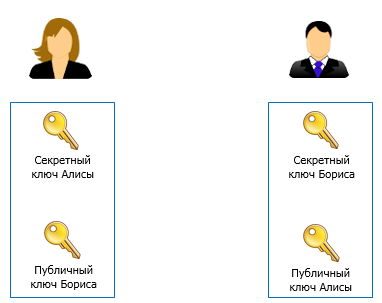
3. Алиса пишет сообщение, зашифровывает его публичным ключом Бориса и отправляет адресату. Борис получает зашифрованное сообщение и открывает его своим секретным ключом:
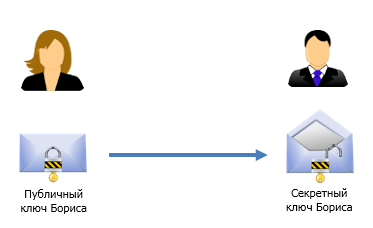
4. Борис пишет ответ, зашифровывает его публичным ключом Алисы и отправляет Алисе. Алиса получает зашифрованный ответ и открывает его своим секретным ключом:
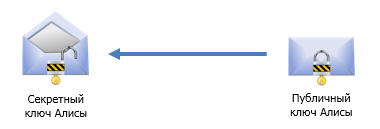
Что делает PGP?
Шифрование PGP решает три задачи конфиденциального обмена информацией:
- Защищает текст сообщений от посторонних. То есть прочитать сообщение может только человек, у которого есть секретный ключ и который знает пароль.
- Подтверждает получателю целостность приходящего сообщения. То есть дает уверенность в том, что при передаче содержание сообщения не изменилось.
- Подтверждает личность отправителя. Встроенная в PGP электронная подпись однозначно идентифицирует отправителя, поскольку только он имеет доступ к секретному ключу и знает пароль.
Как работает PGP?
Прежде чем зашифровать сообщение отправитель определяет получателя. Программа находит публичный ключ получателя (для этого он должен быть в файле публичных ключей на компьютере отправителя).
Перед шифрованием PGP сжимает текст сообщения. Это ускоряет передачу и увеличивает надежность шифрования. Затем генерируется так называемый сессионный (одноразовый) ключ, который представляет собой длинное случайное число. С помощью сессионного ключа шифруется текст сообщения. Текст сообщения шифруется с помощью алгоритма симметричного шифрования. В этом алгоритме для шифрования и дешифрования используется один ключ. Поэтому для дешифрования сообщения получатель тоже должен иметь этот сессионный ключ. Однако отправлять этот ключ в открытом виде небезопасно, поэтому он шифруется публичным ключом получателя. Зашифрованный сессионный ключ отправляется получателю вместе с зашифрованным текстом. Необходимость использовать симметричный алгоритм шифрования обусловлена его высокой скоростью.
Расшифровка сообщений происходит в обратной последовательности. На компьютере получателя программа использует его секретный ключ для расшифровки сессионного ключа. С помощью этого ключа дешифруется текст сообщения.
Ключи
Ключ - это число, которое программа использует для шифрования и дешифрования текста. Размер ключа измеряется в битах. Чем больше ключ, тем его сложнее взломать (подобрать). Сегодня в публичной криптографии заведомо устойчивыми считаются ключи длиной 2048 бита и больше.
Несмотря на то, что публичный и секретный ключи взаимосвязаны, получить закрытый ключ имея открытый ключ, очень сложно. Это возможно если длина ключа невелика и у противника есть компьютеры большой мощности. Поэтому важно выбирать ключи большого размера. С другой стороны, слишком длинный ключ замедляет расшифровку сообщений. Поэтому следует соблюдать золотую середину. Вполне достаточно, если подбор будет занимать несколько десятков или сотен лет. На современном уровне развития компьютерных технологий ключи длиной 2048 - 4096 бита взломать практически невозможно.
Ключи хранятся на жестком диске вашего компьютера в виде двух файлов: одного для публичных ключей, а другого - для секретных. Эти файлы называются "связками" ключей (Keyrings). Публичные ключи ваших корреспондентов будут "цепляться" на связку публичных ключей. Ваши секретные ключи хранятся в файле секретных ключей. Хранить его нужно особенно тщательно. Потеряв секретный ключ, вы не сможете расшифровать адресованную вам информацию, которая была зашифрована вашим публичным ключом.
Цифровая подпись
Цифровая подпись позволяет получателю удостовериться в личности отправителя сообщения. Она исполняет ту же самую функцию, что и обычная подпись. Однако обычную подпись можно подделать. Цифровую же подпись подделать практически невозможно.
Подтверждение целостности сообщения - хэш-функция
По пути от отправителя к получателю содержимое сообщения может быть изменено. В программе предусмотрена проверка целостности сообщения. Для этого используется так называемая хэш-функция. Это алгоритм преобразования текста произвольного размера в некоторое небольшое число. Такое преобразование совершенно однозначно, то есть при любом изменении данных, пусть даже на один бит, результат хэш-функции тоже изменится.
Перед шифрованием сообщения программа рассчитывает его хэш-функцию и шифрует ее секретным ключом. Результат шифрования и является цифровой подписью. Цифровая подпись передается почтовой программой вместе с текстом. Программа на компьютере получателя расшифровывает хэш-функцию, после чего рассчитывает хэш-функцию текста сообщения. Если хэш-функция, полученная от отправителя и рассчитанная на месте совпадают, то это означает, что сообщение по пути не менялось. Далее текст сообщения дешифруется с помощью секретного ключа получателя.
Затем программа проверяет какой из публичных ключей подходит для расшифровки результата хэш-функции. Если это оказался ключ отправителя, то получатель может быть уверен, что сообщение подписал владелец секретного ключа или человек, которому этот ключ и пароль стали доступны.
Извлечь подпись из одного документа и вложить в другой, либо изменить содержание сообщения так, чтобы оно по-прежнему соответствовало цифровой подписи, невозможно. Любое изменение подписанного документа сразу же будет обнаружено при проверке подлинности подписи.
Пароль
Шифрование PGP обладает еще одним уровнем защиты. Чтобы воспользоваться секретным ключом недостаточно иметь доступ к файлу секретных ключей. Для этого необходимо знать пароль.
В программах реализации PGP пароль называется "парольной фразой" (Passphrase), хотя она может состоять и из одного слова. Однако помните, что использование слишком коротких паролей значительно увеличивает риск их взлома.
Существует три наиболее популярных метода взлома пароля:
- Метод "словарной атаки" (Dictionary Attack) - последовательный перебор всех слов языка в различных регистрах.
- Метод "грубой силы" (Brute Force) - последовательный перебор всех возможных комбинаций всех символов.
- Метод "гаечного ключа" (другие варианты названия: метод "резинового шланга" (Rubber-hose Cryptanalysis), "терморектальный криптоанализ", "бандитский криптоанализ") - использование для взлома пароля слабейшего звена системы защиты информации, коим является человеческий фактор. Применяя этот метод, "криптоаналитик" прибегает к угрозам, пыткам, шантажу, вымогательству, взяточничеству и другим некорректным мерам воздействия на человека, который знает пароль. Это можно проиллюстрировать карикатурой:
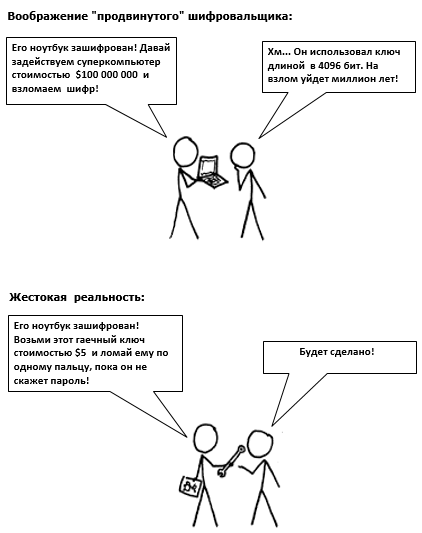
(источник карикатуры: xkcd.com)
Описание мер противодействия методу "гаечного ключа" выходит за рамки данной статьи. В этих вопросах вам могут помочь специалисты по обеспечению физической безопасности. А вот для борьбы с первыми двумя методами достаточно соблюдать несложные правила выбора пароля:
Не следует:
- Использовать слова, которые можно встретить в словаре любого известного языка.
- Использовать даты рождения, фамилии и имена родственников, клички домашних животных и прочие легко угадываемые наборы символов.
- Использовать осмысленные слова одного языка, набранные в раскладке клавиатуры для другого языка.
- Записывать пароль (особенно в личных записных книжках или оставлять его вблизи компьютера).
Желательно:
- Выбирать длину пароля более 8 символов (если он состоит из случайного набора буквенно-цифровых символов и знаков препинания).
- При использовании в пароле осмысленных слов увеличить его длину до 16-20 символов. Слов при этом должно быть несколько.
- При использовании осмысленных слов делать в них ошибки, вставлять знаки препинания, менять регистр.
Пароль необходимо запомнить. Если вы его забудете, то уже никогда не сможете восстановить информацию зашифрованную этим ключом. Без знания пароля ваш секретный ключ совершенно бесполезен.
Существует один очень неплохой метод генерирования и запоминания длинных сложных паролей: мы берем любое заученное наизусть стихотворение (или слова популярной песни) и в качестве пароля используем первые буквы каждого слова, набранные в английской раскладке клавиатуры. Для примера возьмем отрывок из стихотворения Эмиля Верхарна "Меч": С насмешкой над моей гордынею бесплоднойМне некто предсказал, державший меч в руке: Ничтожество, с душой пустою и холодной, Ты будешь прошлое оплакивать в тоске. Теперь переключаем раскладку клавиатуры на английский язык и, повторяя про себя заученное стихотворение, набираем первые буквы каждого слова (глядя при этом на русские буквы клавиатуры): сннмгбмнпдмврнсдпихтбповт В итоге нашим паролем будет следующая набранная последовательность символов: cyyvu,vyglvdhyclgb,"en":["1-MPcUHhXoc","twjtK-9-m-U","VU2tDmDsKdQ"],"de":["NcGAxWEJoGQ"],"es":["E7XXTEQgi-c","VVjn4gzqXWE"],"pt":["PekJ97YdVvw","ibdhugFLXaM","ibdhugFLXaM"],"bg":["DLzjLSewwKQ","3JN4VduEmbs","zeHJJzFXPBU"],"cs":["_d2dVKRMBJ4"],"pl":["RuqcVfRk6gE","BU9MeItMypQ","jH4EClRoqRw"],"ro":["JfpFDs1xJoY"],"la":["1-MPcUHhXoc"]} |
